AICS6键盘增量设置教程
时间:2025-09-10 22:30:59 433浏览 收藏
文章不知道大家是否熟悉?今天我将给大家介绍《Adobe Illustrator CS6如何设置键盘增量》,这篇文章主要会讲到等等知识点,如果你在看完本篇文章后,有更好的建议或者发现哪里有问题,希望大家都能积极评论指出,谢谢!希望我们能一起加油进步!
在使用 Adobe Illustrator CS6 进行图形设计时,合理配置键盘增量能够显著提升操作效率。那么,具体该如何进行键盘增量的设置呢?
打开键盘增量设置界面
首先启动 Adobe Illustrator CS6 软件。接着,点击菜单栏中的“编辑”选项,在下拉菜单中依次选择“首选项”→“常规”。此时会弹出“首选项”对话框,这里就包含了键盘增量的设置选项。

了解键盘增量的含义
所谓键盘增量,指的是当你使用方向键或相关快捷键对图形进行移动、微调等操作时,对象每次变化的步长。例如,每按一次右箭头键,图形向右移动的距离即由该数值决定。这个参数直接影响到操作的精细度和效率。
如何调整键盘增量
在“首选项”窗口的“常规”选项卡中,找到“键盘增量”设置项。默认情况下,该值通常为1pt或1px,适用于精细调整。但你可以根据实际需求进行修改。如果希望图形移动幅度更大,以快速定位,可将数值调高,如设为5或10;若正在进行细节处理,则建议降低数值,比如设为0.5或0.1,以便更精准地控制位置。修改完成后,点击“确定”按钮保存设置。
键盘增量对设计流程的影响
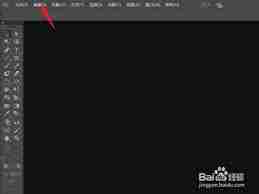
恰当的键盘增量设置能让设计过程更加流畅。在制作由多个元素组成的复杂构图时,合适的增量值有助于快速对齐和排列图形,提升布局效率。此外,在执行缩放、旋转或对齐等操作时,也能更准确地控制变化幅度,避免因微调困难或跳跃过大而影响设计质量。
需要注意的问题

虽然较大的键盘增量能加快操作速度,但设置过大会导致定位不准,尤其在处理精细细节时容易出错。因此,应根据当前项目的需求和个人操作习惯灵活调整。例如,绘制图标时宜采用较小增量,而进行版式草图排布时则可适当调大。用户可根据不同设计阶段随时进入“首选项”进行修改。熟练掌握键盘增量的设置,将帮助你在 Adobe Illustrator CS6 中实现更高效、更精确的设计创作。
本篇关于《AICS6键盘增量设置教程》的介绍就到此结束啦,但是学无止境,想要了解学习更多关于文章的相关知识,请关注golang学习网公众号!
-
501 收藏
-
501 收藏
-
501 收藏
-
501 收藏
-
501 收藏
-
147 收藏
-
426 收藏
-
327 收藏
-
155 收藏
-
261 收藏
-
266 收藏
-
370 收藏
-
114 收藏
-
182 收藏
-
404 收藏
-
313 收藏
-
348 收藏
-

- 前端进阶之JavaScript设计模式
- 设计模式是开发人员在软件开发过程中面临一般问题时的解决方案,代表了最佳的实践。本课程的主打内容包括JS常见设计模式以及具体应用场景,打造一站式知识长龙服务,适合有JS基础的同学学习。
- 立即学习 543次学习
-

- GO语言核心编程课程
- 本课程采用真实案例,全面具体可落地,从理论到实践,一步一步将GO核心编程技术、编程思想、底层实现融会贯通,使学习者贴近时代脉搏,做IT互联网时代的弄潮儿。
- 立即学习 516次学习
-

- 简单聊聊mysql8与网络通信
- 如有问题加微信:Le-studyg;在课程中,我们将首先介绍MySQL8的新特性,包括性能优化、安全增强、新数据类型等,帮助学生快速熟悉MySQL8的最新功能。接着,我们将深入解析MySQL的网络通信机制,包括协议、连接管理、数据传输等,让
- 立即学习 500次学习
-

- JavaScript正则表达式基础与实战
- 在任何一门编程语言中,正则表达式,都是一项重要的知识,它提供了高效的字符串匹配与捕获机制,可以极大的简化程序设计。
- 立即学习 487次学习
-

- 从零制作响应式网站—Grid布局
- 本系列教程将展示从零制作一个假想的网络科技公司官网,分为导航,轮播,关于我们,成功案例,服务流程,团队介绍,数据部分,公司动态,底部信息等内容区块。网站整体采用CSSGrid布局,支持响应式,有流畅过渡和展现动画。
- 立即学习 485次学习
